前面我們分享了AutoCAD對象選擇的方法,比如單選、框選、快速選擇、選擇類似對象等等,在不同情況下,利用不同的選擇技巧,能夠大幅度的提高我們制圖編輯的效率。今天我們給大家分享一個大殺器級別的選擇技巧:對象選擇過濾器。
為什么說他是大殺器級別的選擇技巧呢,前面介紹的技巧都是單條件選擇,比如:快速選擇,或者手動選擇,比如:單選、框選,等等。
而選擇對象過濾器卻可以多條件選擇。
下面以一個簡單的案例介紹用法,圖形越復(fù)雜,他的效果越神奇。
假如下圖有很多圓,半徑50、60、80等,顏色各異,這時我只想選擇半徑50,顏色為紅色的圓,我們就可以利用對象選擇過濾器。
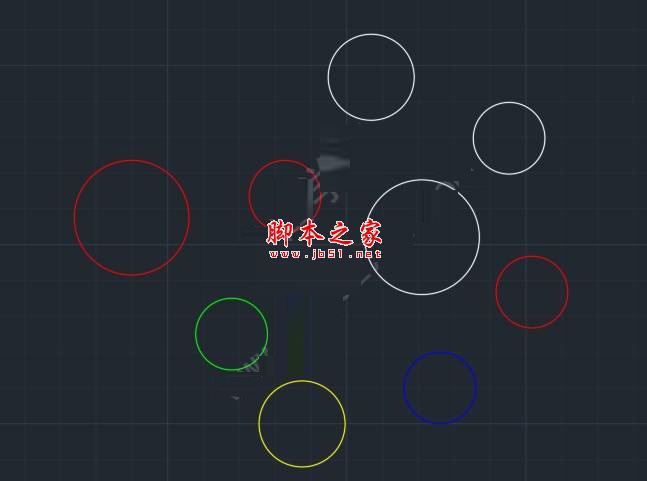
輸入fi回車,打開對象選擇過濾器;

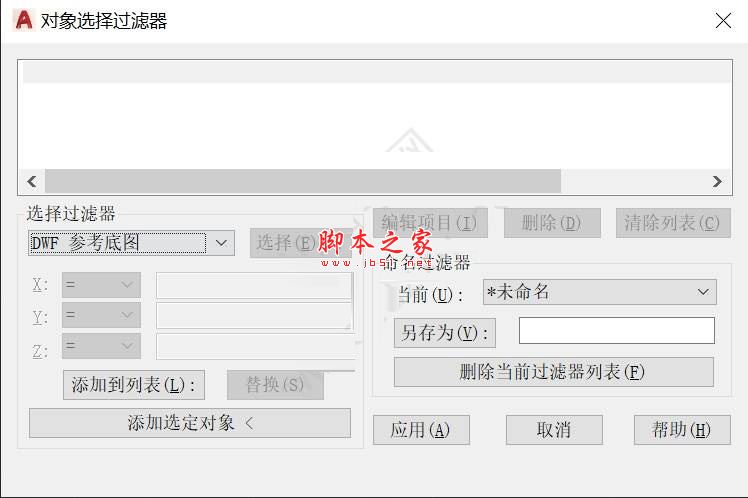
首先添加第一個條件:圓的半徑是50;
對象選擇圓半徑,值輸入50,點(diǎn)添加到列表。
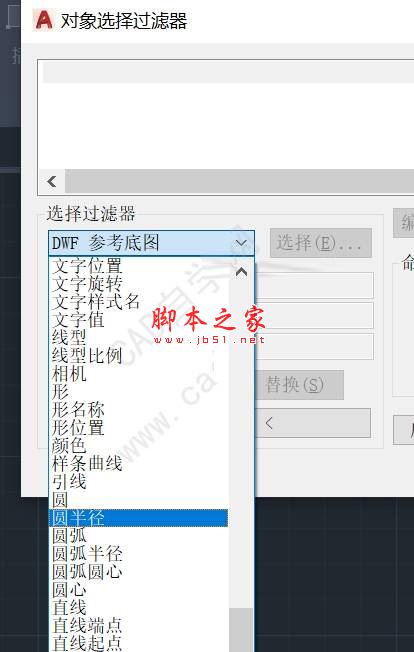
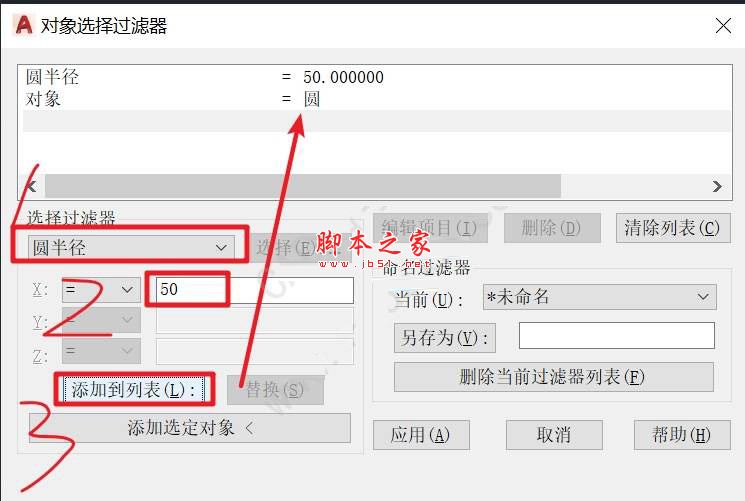
其次添加第二個條件,顏色是紅色;
紅色的索引號為1

兩個條件都添加完后,點(diǎn)擊應(yīng)用;
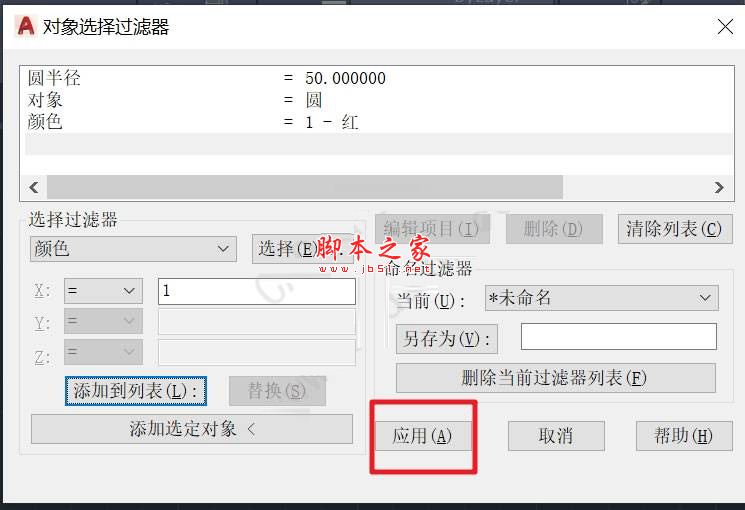
提示選擇對象,框選需要選擇的范圍;
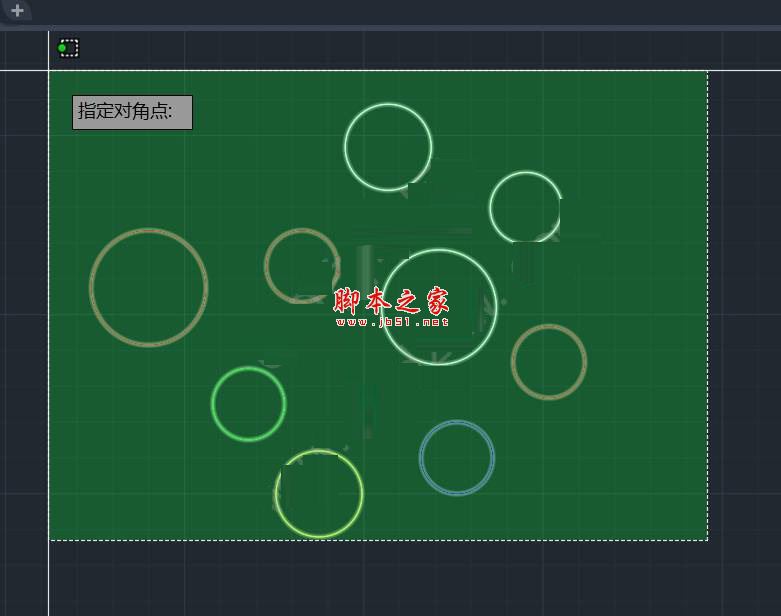
提示找到2個對象,按空格;
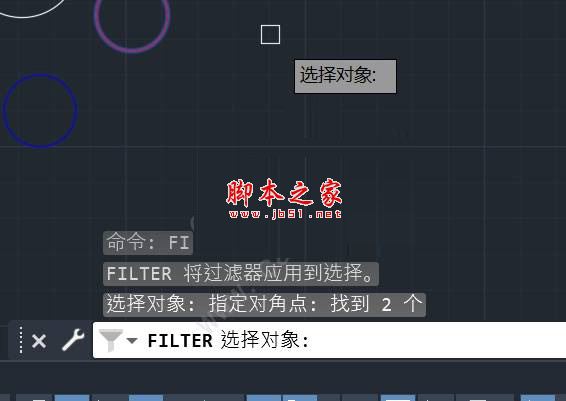
滿足條件的對象被選中;

這時如果我們想改變圓的顏色,可以按ctrl+1;
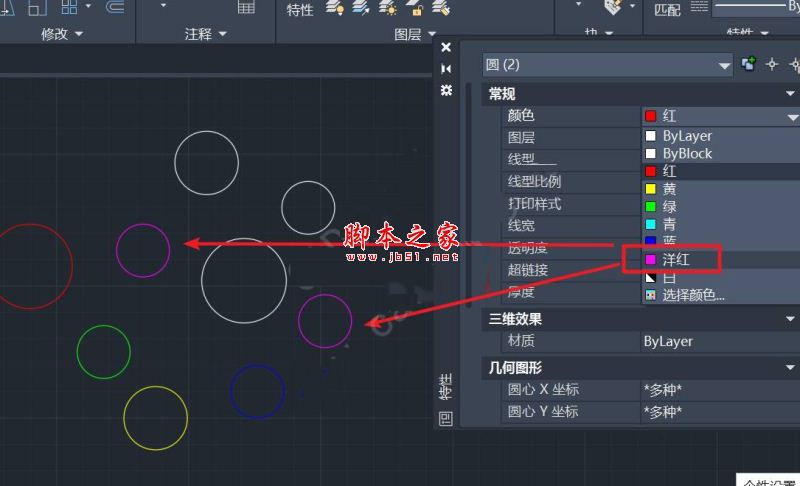
好了,今天的分享就到這,CAD選擇技巧千千萬,靈活運(yùn)用是關(guān)鍵!
相關(guān)閱讀:
cad2019怎么設(shè)置為黑白打印?
Excel表格與CAD表格怎么實(shí)現(xiàn)相互轉(zhuǎn)換?
新聞熱點(diǎn)
疑難解答